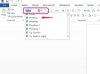IMovie, içe aktardığınız ses parçalarını döngüye sokmanıza olanak tanır, ancak bu biraz zaman alabilir.
Apple'ın iMovie'si, bir dizi temel efekt ve özellik sağlayan basit bir düzenleme programıdır. Yeni editörler için çok faydalı olsa da, daha gelişmiş becerilere sahip olanlar genellikle Final Cut Pro veya Adobe Premiere gibi daha karmaşık bir programa geçerler. Seçilen bir video projesinde bir ses parçasını döngüye almak istiyorsanız, bunu iMovie'de yapmanın bir yolu vardır. Ancak programın sınırlamaları nedeniyle, işlem, parçayı birkaç kez manuel olarak kopyalayıp yapıştırmayı içerir.
Aşama 1
iMovie'yi açın, ardından üzerinde çalıştığınız projeyi açın.
Günün Videosu
Adım 2
iMovie program bölmesinin sağ tarafında, Video Oynatıcının altındaki "müzik notaları" simgesini tıklayın. Bu, iTunes klasörünüzdeki tüm müzik ve ses dosyalarının yanı sıra iMovie'nin ses efektlerini görüntüler. Kullanmak istediğiniz müzik dosyasını tıklayın ve onu Zaman Çizelgesi'nde sesin başlamasını istediğiniz yere sürükleyin.
Aşama 3
Zaman Çizelgesi'ndeki ses dosyasını tıklayın, ardından bir kopyasını çıkarmak için "Düzenle" ve "Kopyala"yı tıklayın.
4. Adım
Zaman Çizelgesi imlecini daha fazla ses eklemek istediğiniz yere taşıyın. Kopyalanan ses dosyanızı bu konuma yapıştırmak için "Düzenle"yi ve ardından "Yapıştır"ı tıklayın. Dosyayı kopyaladığınızda, imleç parçanın sonunda olmalıdır.
Adım 5
Ses parçasının daha fazla versiyonunu Zaman Çizelgesi'ne kopyalamak için "Düzenle"yi ve ardından "Yapıştır"ı tıklamaya devam edin. İstediğiniz tüm yerlere ses eklediğinizde durun.
6. Adım
Parçayı çift tıklatarak ve ardından açılır menüden "Ses"i seçerek her ses parçasının seviyelerini ve açılıp sönme süresini ayarlayın. İstediğiniz ayarlamaları yaptığınızda "Bitti"yi tıklayın.
7. Adım
Döngünün istediğiniz gibi ses çıkardığını kontrol etmek için tüm parçayı çalın.
Uç
IMovie, yalnızca iTunes veya GarageBand klasörlerinizdeki ses dosyalarını kullanmanıza izin verir, bu nedenle müziğiniz zaten bu konumlardan birinde değilse, düzenlemeden önce dosyayı iTunes klasörünüze aktarın.
Uyarı
iMovie'nin yalnızca bir video parçasının üzerine ses yerleştirmenize izin verdiğini unutmayın; bu nedenle, herhangi bir video olmadan sesi Zaman Çizelgesi'ne sürüklemeye çalışırsanız, çalışmaz. Sesinizin siyah bir ekranda oynatılmasını istiyorsanız, siyah bir çerçeve ekleyin. Video Oynatıcının altındaki "T" menüsünden bir Başlık sayfası seçin, ardından boş bir siyah sayfa yapmak için varsayılan metni silin. Ardından bu sayfayı Zaman Çizelgesi'nde istediğiniz yere sürükleyin.